Este Guia fornece uma visão geral sobre o cadastro extenso. Como configurar uma tabela, fazer a inserção dos dados e vincular a uma página.
|
|
|
- Thomaz Corte-Real
- 4 Há anos
- Visualizações:
Transcrição
1 O site desenvolvido pela SH3 é intuitivo, totalmente gerenciado através de um painel de administração. Nele o usuário responsável será mantenedor de todas as informações e configurações existentes, podendo fazer, desde a inserção de uma nova notícia até a consulta de acessos provenientes de outros sites. Este Guia fornece uma visão geral sobre o cadastro extenso. Como configurar uma tabela, fazer a inserção dos dados e vincular a uma página. Versão
2 Sumário 1- Cadastro extenso 1.1 Criando um novo cadastro extenso Criando cadastro para autenticação Editando colunas Inserindo informações Vinculando o cadastro a uma página
3 1- Cadastro extenso O Cadastro Extenso é uma ferramenta de criação de tabelas inteligentes, que podem ser ordenadas e editadas de forma fácil e intuitiva. Muito usado para publicação de editais, ele possui opções de autenticação e edições visuais. Clique sobre o menu para abrir a tela de edição. 1.1 Criando um novo cadastro extenso. Para criar um novo cadastro extenso clique sobre o link Clicando aqui. Duas novas telas serão abertas. Os seguintes campos são exibidos: 2 1. Informações básicas do cadastro. Nome; Descrição; Fonte; Estilo; Autenticação; Público pode adicionar um novo registro; Exibe o campo Inserção em Download; Exibe o nome do arquivo.
4 2. Campos deste cadastro. Nome; Tipo. 3 O primeiro campo do cadastro de informações básicas é o Nome. Nele é inserido um nome para o cadastro extenso de forma a facilitar sua localização e o qual é exibido no cabeçalho do cadastro.
5 4 O campo Descrição é utilizado para descrever o cadastro em questão, o qual é exibido no cabeçalho, logo abaixo do título.
6 O campo Fonte é utilizado para referenciar o local de onde as informações foram retiradas. É pouco utilizado devido aos dados geralmente serem provenientes da instituição. O campo Estilo refere-se ao layout/estilo em que o cadastro extenso será exibido. Há dois formatos de exibição, o formato tabelado e o formato corrido. Selecione através do menu de seleção. 5
7 O layout do formato tabelado é exibido conforme tela abaixo. As colunas são dispostas lado a lado com os dados referentes a cada coluna, um abaixo do outro. Na última coluna constam os arquivos, caso estes estejam inseridos. O layout do formato corrido é exibido conforme exemplo abaixo. No formato corrido, as informações ficam dispostas em blocos. Cada bloco possui as informações a frente da coluna a que pertence, umas sobre as outras. Na última coluna constam os arquivos, caso estes estejam inseridos. O campo Autenticação refere-se a necessidade de se cadastrar para visualizar os arquivos ou tabelas. Apesar de não condizer com as normas jurídicas, é muito utilizado por administradores para guardar o contato de empresas que tenham realizado o cadastro para sua visualização. As opções existentes são: Não requer autenticação para visualização, Permite visualizar o cadastro mas requer autenticação para baixar os arquivos e Requer autenticação para visualizar o cadastro e baixar os arquivos. 6
8 A primeira opção, como o próprio nome já diz, não requer autenticação. A segunda opção requer autenticação apenas para baixar os arquivos e/ou editais. As duas imagens abaixo mostram como é a autenticação em ambos os formatos, tabelado e corrido. Autenticação para o formato tabelado. Autenticação para o formato corrido. 7
9 Em ambos os formatos, é necessário clicar no ícone do cadeado opção de visualização (Vide item 1.1.1). para destravar a O campo Público pode adicionar um novo registro é geralmente, pouco utilizado. Sua aplicação se dá quando há interação com o usuário, permitindo que ele insira dados aos campos existentes no cadastro extenso. Para habilitar clique na caixa de marcação. Abaixo do cadastro extenso, aparecerá a seguinte imagem para os usuários. 8
10 Para adicionar um novo item as colunas do cadastro extenso, clique nos dizeres clicando aqui em negrito. A seguinte tela será aberta. O usuário irá inserir dados de interesse em cada coluna no cadastro. Vale ressaltar que a nomenclatura pode mudar de acordo com o configurado na tabela em questão. Feita a inserção, a seguinte mensagem será gerada. Feita a inserção, clique em salvar informações na lateral inferior direita da tela. Um ícone indicativo aparecerá no painel administrativo. Esse ícone indica a existência de um novo cadastro. Clique sobre o cadastro que possui o ícone. Uma nova coluna é criada com as informações inseridas. Para aceitar o novo cadastro clique novamente sobre o ícone. A seguinte tela será aberta. Validado o novo cadastro inserido pelo usuário, ele será exibido junto aos demais na página. O campo Exibe o campo de inserção em download refere-se a data de inserção do arquivo para download. Para habilitar a exibição, clique sobre a caixa de marcação. 9
11 Feita a marcação, a data de inserção passa a ser mostrada junto ao arquivo para download. O campo Exibe o nome do arquivo é utilizado para mostrar ou esconder o nome do arquivo, deixando apenas seu ícone visível. Para mostrar o nome do arquivo clique sobre o ícone. 10
12 Feita a marcação o nome do arquivo será exibido como no exemplo abaixo. Para exibir apenas o ícone do arquivo, deixa a opção desmarcada. O arquivo será exibido da seguinte forma Criando cadastro para autenticação. Para criar um cadastro de autenticação e visualizar as informações protegidas, clique sobre a palavra aqui em azul nos dizeres abaixo do cabeçalho ou, ao clicar no cadeado, em Clique aqui marcado pela cor azul. Uma nova tela será aberta. 11
13 Preencha os campos com seus dados ou os dados relativos a sua empresa. Os campos que possuem asterisco são obrigatórios. Ao término, clique em. Caso seu cadastro tenha sido realizado com sucesso, uma mensagem será exibida. Se já existe um cadastro feito sobre o endereço de informado, a seguinte mensagem é gerada. Isso ocorre geralmente quando o usuário já possui cadastro no sistema mas acabou se esquecendo. 12 Para recuperar sua senha, clique no link indicativo na mensagem ou abaixo da tela de login. A seguinte tela é aberta.
14 O usuário deve informar o cadastrado para recuperar sua senha. Inserido o e- mail, a seguinte mensagem é gerada. Agora vá até sua caixa de s e aguarde alguns instantes para receber uma mensagem com o link para alteração da senha. Clique sobre o link informado. Você será redirecionado para a seguinte tela. Informe a nova senha. Uma nova mensagem será gerada. Pronto, seu cadastro foi realizado e/ou recuperado. Para acessar clique em Clique aqui marcado em vermelho conforme e imagem anterior ou sobre o símbolo na página inicial do cadastro extenso. A seguinte tela será aberta. caso esteja 13
15 Informe seu e a senha criados durante o cadastro. Clique em. Feito o login, o usuário terá acesso a todos os cadastros extensos que possuam autenticação. Para conferir se o usuário está autenticado ou não, devem-se verificar acima do cabeçalho os dizeres que indicam a autenticação, conforme imagem abaixo. Na imagem podemos ver que o usuário César sh3 está logado e possui duas opções, editar seus dados pessoais e sair do login. Para sair clique no ícone. Para editar os dados pessoais clique em aberta.. Uma nova tela será 14
16 Edite as informações de interesse. Os campos marcados com asterisco são obrigatórios. A senha só deve ser preenchida caso queira alterá-la. Clique em. 1.2 Editando colunas. Abaixo da criação do cabeçalho existe o quadro de configuração de colunas. É através deste quadro que as colunas serão criadas e formatadas. 15
17 A primeira coluna com números cardinais mostra os campos para edição. São utilizados apenas para controle, não tendo aplicação tangível. A segunda coluna Nome é utilizada para inserção do nome da coluna. Insira um nome que condiz com as informações a serem lançadas. Lembrando que, apesar da disposição vertical, os campos são utilizados para configurar a coluna como um todo. O local de inserção de dados para cada uma dessas colunas se difere do apresentado na imagem (vide item 2). A terceira coluna Tipo é utilizada para configurar o tipo de informação que essa coluna irá armazenar. Os tipos são: Nome próprio; Data (XX/XX/XXXX); Nº Processo (XXXX/20XX); Hora; Linha de texto com até 70 caracteres; Endereço completo; UF (Estado); Valor em R$; Texto curto, até 255 caracteres; Texto longo, várias linhas; Telefone; Endereço de ; Endereço de site; Sim ou não; CNPJ; CPF; Marcador 5 estrelas. 16
18 É importante selecionar o tipo correto para agilizar o processo de inserção de informações e realizar a ordenação de informações de forma satisfatória. Inserido o nome para a coluna e selecionado seu tipo, clique em. Feito esse procedimento, seu cadastro terá sido criado. Mas há opções de edição que se habilitam somente quando o cadastro é salvo. Para usá-las, retorne novamente ao cadastro extenso através do ícone. Uma nova tela com mais ícones de edição de colunas é gerada. Os campos Ocultar, Ordenar, Mover e Fonte são habilitados. O primeiro campo Ocultar é utilizado para ocultar o menu da exibição. Para isto marque a caixa. Para marcar ou desmarcar todas as colunas, clique em ou logo abaixo desse campo. O segundo campo Ordenar é utilizado para ordenar as informações inseridas em todos os campos criados. Apenas uma coluna pode receber essa marcação e será através dela que as informações inseridas serão ordenadas. Ao selecionar uma coluna para ordenação, um novo campo é aberto logo abaixo da tela. Dois formatos de ordenação são exibidos. Formato crescente e formato decrescente. No formato crescente, as informações mais antigas são exibidas primeiro. No formato decrescente, as informações mais recentes são exibidas primeiro. 17
19 Para limpar o menu selecionado, clique em. NOTA: É importante escolher o tipo de dados correto para que a ordenação ocorra de forma satisfatória. Um exemplo prático é a escolha de dados em formato de texto para armazenar os dados referentes ao número do processo. Caso isso ocorra, o processo menor pode se sobrepor ao maior na hora de ordenar. Mas não foi uma ordenação incorreta, o sistema respeita os caracteres inseridos, que muitas das vezes não condiz com os tipos de dados inseridos. O campo Mover é utilizado para mover as posições das colunas. Clique sobre a seta para cima ou para baixo e mova a coluna para a posição desejada. sobre o ícone A coluna Fonte é responsável por editar a parte visual das colunas no cadastro. Clique. Uma nova tela será aberta. Os seguintes campos de edição são exibidas: Fonte; Tamanho; Cor; Alinhamento. O campo fonte é utilizado para escolher os formatos de caracteres a serem usados. Os formatos são: Helvetica, Arial e Verdana. O campo tamanho é utilizado para modificar o tamanho da fonte no cadastro. O tamanho é medido em pixels (px). 18
20 O campo cor é utilizado para mudar a coloração da fonte no cadastro extenso. Selecione uma cor dentro da palheta de cores disponíveis. O campo alinhamento é utilizado para alinhar as informações a esquerda, a direita, justificar ou centralizar as informações. Ao término da edição, clique em Para excluir uma coluna, clique no ícone todas as configurações, clique em.. A tela será fechada. a frente da coluna em questão. Terminada 2 Inserindo informações 19 Realizada a configuração do cadastro extenso, é hora de inserir os dados. Caso esteja no modo de edição, retorne a aba principal do menu.
21 Conforme mostrado, para editar as configurações de um cadastro é necessário clicar na seta verde. Já para inserir uma informação, é necessário clicar SOBRE o nome do cadastro. Uma nova tela será aberta. As colunas criadas serão exibidas. Para adicionar novas informações aos campos, clique sobre os dizeres Clique aqui em azul. Uma nova tela será aberta com as colunas criadas no momento da configuração. No exemplo abaixo, foram criadas as colunas para armazenamento do número de processo, modalidade e data. As colunas armazenam informações de acordo com o tipo de dados selecionado no momento da configuração. A coluna Processo armazenará informações respectivas a processos com formato XXXX/XXXX. A coluna Modalidade armazenará informações com formato de texto conforme configurado. 20
22 A coluna Data armazena dados no formato XX/XX/XXXX conforme configurado. As colunas acima mencionadas são apenas exemplos da utilidade do campo dados. A importância veremos logo a frente. Clique em. Feito isso, as informações estarão dispostas na tela. As colunas Processo, Modalidade e Data foram as colunas configuradas no passo anterior. Para excluir os dados, clique no ícone. Para editar os dados e/ou inserir um arquivo, clique em. Uma nova tela será aberta. 21
23 Além das informações armazenadas para cada coluna, um novo bloco foi gerado. Nesse bloco serão inseridos arquivos para download. Clique em para buscar o arquivo que deseje enviar. Logo após, clique em. O arquivo enviado aparecerá em uma nova coluna, conforme mostra a imagem abaixo. Na coluna download, temos as subdivisões com informações a respeito do arquivo inserido. A subcoluna Tipo mostra o ícone do tipo de arquivo inserido. No exemplo em questão foi inserido um arquivo de tipo.doc (documento de texto). A subcoluna Inserção mostra a data e horário de inserção do arquivo. E a subcoluna Relatório mostra informações a respeito da máquina que realizou o download desse arquivo. Clique no ícone para saber mais a respeito dos downloads realizados pelos usuários. Uma nova tela será aberta. No exemplo acima, o arquivo de nome Modelo_-_oficio_.doc teve um total de 1 downloads, na data de 15/08/2016 as 16:32 através do IP O usuário não possui login no site, devido ao cadastro estar configurado para não pedir autenticação. Esse campo login é importante para quem deseja verificar quais pessoas e/ou empresas fizeram download do arquivo. Feche a tela após visualizar a lista de downloads. Para excluir o arquivo enviado, retorne novamente ao ícone possui o arquivo. Ele irá aparecer na tela que se abre. a frente da linha que 22
24 Clique na caixa para não exibir a data de inclusão do arquivo. Para excluir, clique no ícone na coluna Ação. Retornando a visualização geral da tabela, podemos visualizar a existência do ícone de uma impressora. Esse ícone serve de auxílio para comprobação de que um documento foi inserido, indicando a data, hora, usuário que inseriu e um código para confirmação. Tal código pode ser comparado com o existente na coluna Serial. Para mais informações clique sobre o ícone. Uma nova tela se abre. 23
25 A tela mostra o comprovante de informações do cadastro. Nele podemos consultar o usuário que criou, o usuário que editou, data e hora de inserção/edição, código de registro no cadastro, dados nas colunas e arquivos existentes. Para imprimir o comprovante, clique no ícone da impressora. Vale lembrar que esses comprovantes dizem respeito a cada linha existente no cadastro extenso. A cada linha, um comprovante de inserção. Feche a tela para retornar a visualização das linhas existentes no cadastro. Retorne mais uma camada e volte a visualização dos cadastros. Conforme já mencionado, para inserir uma informação, deve-se clicar sobre o nome do cadastro, para editar clique sobre o ícone, para excluir clique sobre o ícone. Quando o ícone estiver habilitado, indica a existência de cadastro de informações feito pelo usuário. Há dois ícones na tela de visualização de cadastros que ainda não foi mencionado. e 24 O ícone de chave é utilizado para dar permissão aos usuários para editar o cadastro
26 extenso e as informações nele existentes. Clique sobre a chave, uma nova tela será aberta. Nela podemos ver a relação de usuários cadastrados no site. Para dar permissão a um usuário, clique sobre a caixa. Para inverter uma seleção marcar os usuários desmarcados e desmarcar os marcados clique sobre o ícone. Finalizado o processo, clique em. Na mesma tela, uma mensagem será exibida. Clique em Clique aqui e a tela será fechada. Retornando a tela de cadastros extensos, clique sobre o ícone da impressora nova tela será aberta.. Uma Diferente do ícone de impressora existente dentro das informações de um cadastro que retorna o comprovante de informações do cadastro, o ícone de impressora na tela principal do menu, retorna informações a respeito das pessoas e/ou empresas que acessaram através do modo autenticado caso este esteja configurado. 25 No exemplo acima podemos ver as colunas com nome, e telefone do usuário que realizou o acesso no modo autenticado.
27 Caso o cadastro não possua configurações para acesso autenticado, a tela virá em branco. 3 Vinculando o cadastro a uma página Realizada toda a configuração e inserção de informações, é a vez de linkarmos o cadastro extenso a uma página. A principio ele não está visível para o usuário. Ele existe apenas internamente. Para vincular a uma página, vá ao menu Gestor de Conteúdo (vide manual no site da SH3 Informática). Clique sobre a página de interesse e insira a seguinte tag no gestor, [cadastro XXX] Onde XXX deve ser substituído pelo código gerado a frente do cadastro. Insira a tag no gestor e clique em. 26
28 Vale ressaltar que as informações deverão ser inseridas no menu Cadastro Extenso. O gestor de conteúdo é utilizado apenas para vincular o cadastro para que este esteja visível ao usuário. Você poderá linkar quantos cadastros quiser em uma mesma página. NOTA: Para mais informações a respeito de outros menus acesse os demais manuais no site da SH3 Informática. Contatos: augustocesar7772 augusto.cesar@sh3.com.br 27
Este Guia fornece uma visão sobre a ferramenta enquete. Como criar, vincular e exibir resultados. Versão
 O site desenvolvido pela SH3 é intuitivo, totalmente gerenciado através de um painel de administração. Nele o usuário responsável será mantenedor de todas as informações e configurações existentes, podendo
O site desenvolvido pela SH3 é intuitivo, totalmente gerenciado através de um painel de administração. Nele o usuário responsável será mantenedor de todas as informações e configurações existentes, podendo
Este Guia fornece uma visão geral sobre os banners. Seu posicionamento e formatações em HTML. Versão
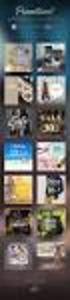 O site desenvolvido pela SH3 é intuitivo, totalmente gerenciado através de um painel de administração. Nele o usuário responsável será mantenedor de todas as informações e configurações existentes, podendo
O site desenvolvido pela SH3 é intuitivo, totalmente gerenciado através de um painel de administração. Nele o usuário responsável será mantenedor de todas as informações e configurações existentes, podendo
Sumário. 1- Notícias. 1.1 Publicando uma nova notícia Blocos de edição
 O site desenvolvido pela SH3 é intuitivo, totalmente gerenciado através de um painel de administração. Nele o usuário responsável será mantenedor de todas as informações e configurações existentes, podendo
O site desenvolvido pela SH3 é intuitivo, totalmente gerenciado através de um painel de administração. Nele o usuário responsável será mantenedor de todas as informações e configurações existentes, podendo
Este Guia fornece uma visão geral sobre o álbum de fotografias. O envio e ordenação de imagens. Versão
 O site desenvolvido pela SH3 é intuitivo, totalmente gerenciado através de um painel de administração. Nele o usuário responsável será mantenedor de todas as informações e configurações existentes, podendo
O site desenvolvido pela SH3 é intuitivo, totalmente gerenciado através de um painel de administração. Nele o usuário responsável será mantenedor de todas as informações e configurações existentes, podendo
Este Guia fornece uma visão sobre o menu parâmetros, o qual contém as principais informações de configuração do site. Versão
 O site desenvolvido pela SH3 é intuitivo, totalmente gerenciado através de um painel de administração. Nele o usuário responsável será mantenedor de todas as informações e configurações existentes, podendo
O site desenvolvido pela SH3 é intuitivo, totalmente gerenciado através de um painel de administração. Nele o usuário responsável será mantenedor de todas as informações e configurações existentes, podendo
Este Guia fornece uma visão geral do site, a fim de facilitar sua configuração através do painel administrativo. Versão
 O site desenvolvido pela SH3 é intuitivo, totalmente gerenciado através de um painel de administração. Nele o usuário responsável será mantenedor de todas as informações e configurações existentes, podendo
O site desenvolvido pela SH3 é intuitivo, totalmente gerenciado através de um painel de administração. Nele o usuário responsável será mantenedor de todas as informações e configurações existentes, podendo
Assina Web S_Line Manual de Uso
 1. Introdução O Assina Web S_Line permite assinar digitalmente Resultados de Exames em XML que estão disponíveis na internet. É feito o download dos documentos no computador, convertidos para o formato
1. Introdução O Assina Web S_Line permite assinar digitalmente Resultados de Exames em XML que estão disponíveis na internet. É feito o download dos documentos no computador, convertidos para o formato
SISTEMA DE GERENCIAMENTO DE PROCESSOS PARA AVALIAÇÃO DO RSC
 INSTITUTO FEDERAL DE EDUCAÇÃO, CIÊNCIA E TECNOLOGIA DE GOIÁS PRÓ-REITORIA DE DESENVOLVIMENTO INSTITUCIONAL DIRETORIA DE TECNOLOGIA DA INFORMAÇÃO - DTI SISTEMA DE GERENCIAMENTO DE PROCESSOS PARA AVALIAÇÃO
INSTITUTO FEDERAL DE EDUCAÇÃO, CIÊNCIA E TECNOLOGIA DE GOIÁS PRÓ-REITORIA DE DESENVOLVIMENTO INSTITUCIONAL DIRETORIA DE TECNOLOGIA DA INFORMAÇÃO - DTI SISTEMA DE GERENCIAMENTO DE PROCESSOS PARA AVALIAÇÃO
Sibele Loss Edimara Heis
 Sibele Loss Edimara Heis 2016 TUTORIAL ETC Tela Inicial É a primeira tela que aparece ao se logar no sistema. Nesta tela encontram se as funcionalidades do ETC (Notificações, Documentos, Biblioteca, Mensagens,
Sibele Loss Edimara Heis 2016 TUTORIAL ETC Tela Inicial É a primeira tela que aparece ao se logar no sistema. Nesta tela encontram se as funcionalidades do ETC (Notificações, Documentos, Biblioteca, Mensagens,
Sumário. 1- Consulta e-sic/ouvidoria. 1.1 Filtragem de dados Listagem de solicitações Consultar/responder uma solicitação...
 O site desenvolvido pela SH3 é intuitivo, totalmente gerenciado através de um painel de administração. Nele o usuário responsável será mantenedor de todas as informações e configurações existentes, podendo
O site desenvolvido pela SH3 é intuitivo, totalmente gerenciado através de um painel de administração. Nele o usuário responsável será mantenedor de todas as informações e configurações existentes, podendo
Manual Sistema de Automação de Pedidos Data C
 Manual Sistema de Automação de Pedidos Data C Ubá 2011 Sumário 1- Acesso... 3 2- Acesso do Representante... 3 2.1- Menu... 7 2.1.1- Arquivo > Sair... 10 2.1.2- Meus Pedidos> Lançamentos... 10 2.1.3- Meus
Manual Sistema de Automação de Pedidos Data C Ubá 2011 Sumário 1- Acesso... 3 2- Acesso do Representante... 3 2.1- Menu... 7 2.1.1- Arquivo > Sair... 10 2.1.2- Meus Pedidos> Lançamentos... 10 2.1.3- Meus
1. ACESSO MENU PRINCIPAL Página Inicial Botões no Topo da Tela Campos para Exibição... 4
 Página 1 de 17 SUMÁRIO 1. ACESSO... 2 2. MENU PRINCIPAL... 3 2.1 Página Inicial... 3 2.2 Botões no Topo da Tela... 4 2.3 Campos para Exibição... 4 2.4 Página da Turma... 5 3. MENU USUÁRIO... 5 3.1 Central
Página 1 de 17 SUMÁRIO 1. ACESSO... 2 2. MENU PRINCIPAL... 3 2.1 Página Inicial... 3 2.2 Botões no Topo da Tela... 4 2.3 Campos para Exibição... 4 2.4 Página da Turma... 5 3. MENU USUÁRIO... 5 3.1 Central
Manual do Usuário. MedLink Dental
 Manual do Usuário MedLink Dental Índice 1. Acessando o Medlink Dental:... 3 2. Menu Horizontal:... 4 3. Paciente:... 5 3.1. Cadastrando o paciente:... 6 3.2. Cadastrando o Convênio do Paciente:... 7 4.
Manual do Usuário MedLink Dental Índice 1. Acessando o Medlink Dental:... 3 2. Menu Horizontal:... 4 3. Paciente:... 5 3.1. Cadastrando o paciente:... 6 3.2. Cadastrando o Convênio do Paciente:... 7 4.
Manual. Portal de Seminovos
 Manual Portal de Seminovos Administração Versão 1.0 Sumário Introdução... 4 1. Menu Concessionárias... 4 1.1. Cadastrar Concessionária... 4 1.2. Listar Concessionária... 5 1.3. Editar Concessionária...
Manual Portal de Seminovos Administração Versão 1.0 Sumário Introdução... 4 1. Menu Concessionárias... 4 1.1. Cadastrar Concessionária... 4 1.2. Listar Concessionária... 5 1.3. Editar Concessionária...
TUTORIAL Comissão Julgadora Municipal
 TUTORIAL Comissão Julgadora Municipal Na 4ª edição da Olimpíada de Língua Portuguesa Escrevendo o Futuro, os textos selecionados pela Comissão Julgadora Municipal deverão ser enviados para a etapa estadual
TUTORIAL Comissão Julgadora Municipal Na 4ª edição da Olimpíada de Língua Portuguesa Escrevendo o Futuro, os textos selecionados pela Comissão Julgadora Municipal deverão ser enviados para a etapa estadual
Gestão Unificada de Recursos Institucionais GURI
 Documentação de Sistemas Gestão Unificada de Recursos Institucionais GURI Módulo de Processo Seletivo Acadêmico Versão 2.1.5 Última revisão: 18/12/2017 2017 Versão: 1.0 Documentação: André L. M. C. Revisão:
Documentação de Sistemas Gestão Unificada de Recursos Institucionais GURI Módulo de Processo Seletivo Acadêmico Versão 2.1.5 Última revisão: 18/12/2017 2017 Versão: 1.0 Documentação: André L. M. C. Revisão:
Manual Autorizador TOTVS
 Manual Autorizador TOTVS APRESENTAÇÃO Com o objetivo de melhorar e facilitar o processo de utilização do sistema de registros e solicitações, a Unimed Pelotas/RS implantará o Autorizador, um novo sistema
Manual Autorizador TOTVS APRESENTAÇÃO Com o objetivo de melhorar e facilitar o processo de utilização do sistema de registros e solicitações, a Unimed Pelotas/RS implantará o Autorizador, um novo sistema
O uainov é uma plataforma de gerenciamento de ideias que permite que todas as pessoas de
 Apresentação O uainov é uma plataforma de gerenciamento de ideias que permite que todas as pessoas de sua organização criem e aprimorem iniciativas de inovação de maneira colaborativa para as mais variadas
Apresentação O uainov é uma plataforma de gerenciamento de ideias que permite que todas as pessoas de sua organização criem e aprimorem iniciativas de inovação de maneira colaborativa para as mais variadas
Elaboração de Provas Online usando o Formulário Google Docs
 Elaboração de Provas Online usando o Formulário Google Docs Objetivos Elaboração de provas utilizando o recurso Formulários do Google Docs; Compreender as funcionalidades do Formulário; Gerar planilhas
Elaboração de Provas Online usando o Formulário Google Docs Objetivos Elaboração de provas utilizando o recurso Formulários do Google Docs; Compreender as funcionalidades do Formulário; Gerar planilhas
Manual do Usuário. MedLink Dental
 Manual do Usuário MedLink Dental Índice 1. Acessando o Medlink Dental:... 3 2. Menu Horizontal:... 4 3. Paciente:... 5 3.1. Cadastrando o paciente:... 6 3.2. Cadastrando o Convênio do Paciente:... 7 4.
Manual do Usuário MedLink Dental Índice 1. Acessando o Medlink Dental:... 3 2. Menu Horizontal:... 4 3. Paciente:... 5 3.1. Cadastrando o paciente:... 6 3.2. Cadastrando o Convênio do Paciente:... 7 4.
SISTEMA DE GESTÃO PEDAGÓGICA Manual do Professor
 SISTEMA DE GESTÃO PEDAGÓGICA Manual do Professor SISTEMA DE GESTÃO PEDAGÓGICA Versão 1.0 1. Cadastro no sistema - Acesse o sistema pelo endereço: http://www.professor.ms.gov.br. - Clique no link na parte
SISTEMA DE GESTÃO PEDAGÓGICA Manual do Professor SISTEMA DE GESTÃO PEDAGÓGICA Versão 1.0 1. Cadastro no sistema - Acesse o sistema pelo endereço: http://www.professor.ms.gov.br. - Clique no link na parte
Portal de Cotação da FCC S.A.
 da FCC S.A. Manual do fornecedor Revisão 2 17/07/2017 Portal de Cotação da FCC S.A. Manual do fornecedor Introdução Para facilitar o processo de compras da FCC S.A. foi criado um novo portal de cotações,
da FCC S.A. Manual do fornecedor Revisão 2 17/07/2017 Portal de Cotação da FCC S.A. Manual do fornecedor Introdução Para facilitar o processo de compras da FCC S.A. foi criado um novo portal de cotações,
Manual de Instruções. Cadastro de Contribuinte e Configuração de usuário para emissão de NFS-e. SapiturISSQN Versão 1.0 1
 Manual de Instruções Cadastro de Contribuinte e Configuração de usuário para emissão de NFS-e 1 1. Cadastro de Novo Prestador de Serviço. Quando o usuário acessar o sistema de NFS-e Sapitur ISSQN, vai
Manual de Instruções Cadastro de Contribuinte e Configuração de usuário para emissão de NFS-e 1 1. Cadastro de Novo Prestador de Serviço. Quando o usuário acessar o sistema de NFS-e Sapitur ISSQN, vai
A JL tem uma super novidade. para sua empresa!!!!
 A JL tem uma super novidade para sua empresa!!!! Novo sistema de Gestão de Documentos chamado Área do Cliente muito mais fácil e mais completo que substituirá o Safe-doc a partir de 01/10/2015! Prezado
A JL tem uma super novidade para sua empresa!!!! Novo sistema de Gestão de Documentos chamado Área do Cliente muito mais fácil e mais completo que substituirá o Safe-doc a partir de 01/10/2015! Prezado
Tutorial de Administração de sites do Portal C3
 Tutorial de Administração de sites do Portal C3 Carlos Magno da Rosa Graduando Sistemas de Informação Estagiário Centro de Ciências Computacionais Sumário Sumário... 2 1-Apresentação Geral... 3 3-Componentes
Tutorial de Administração de sites do Portal C3 Carlos Magno da Rosa Graduando Sistemas de Informação Estagiário Centro de Ciências Computacionais Sumário Sumário... 2 1-Apresentação Geral... 3 3-Componentes
Gerabyte AFV (Automação de Força de Venda) Manual do Aplicativo
 Gerabyte AFV (Automação de Força de Venda) Manual do Aplicativo Versão do Manual: 2.4 Versão do Aplicativo: 2.17.2 Conteúdo 1. Instalação do AFV...03 2. Configurações...04 3. Recebendo as tabelas...05
Gerabyte AFV (Automação de Força de Venda) Manual do Aplicativo Versão do Manual: 2.4 Versão do Aplicativo: 2.17.2 Conteúdo 1. Instalação do AFV...03 2. Configurações...04 3. Recebendo as tabelas...05
SISTEMA ADM ERP - MANUAL DO USUÁRIO. Conceitos Básicos
 SISTEMA ADM ERP - MANUAL DO USUÁRIO Conceitos Básicos Sumário Introdução... 3 Acessando o sistema e fazendo Login... 3 Elementos do Sistema... 5 Abas/Guias... 5 Barra de Ferramentas... 5 Cabeçalhos de
SISTEMA ADM ERP - MANUAL DO USUÁRIO Conceitos Básicos Sumário Introdução... 3 Acessando o sistema e fazendo Login... 3 Elementos do Sistema... 5 Abas/Guias... 5 Barra de Ferramentas... 5 Cabeçalhos de
Principais novidades da versão
 Principais novidades da versão Versão 20.54/2.3.57 1. Conciliação bancária: opção para separar por condomínio as contas do arquivo de conciliação bancária. Disponível no sistema opção para organizar conforme
Principais novidades da versão Versão 20.54/2.3.57 1. Conciliação bancária: opção para separar por condomínio as contas do arquivo de conciliação bancária. Disponível no sistema opção para organizar conforme
MANUAL DO ADMINISTRATOR
 MANUAL DO ADMINISTRATOR Sumário Introdução... 3 Estrutura e sua função... 3 Conceituação de itens do cabeçalho... 3 Acessibilidade... 4 Menu de Administração... 4 Criação de artigos... 6 Criação de Menu...
MANUAL DO ADMINISTRATOR Sumário Introdução... 3 Estrutura e sua função... 3 Conceituação de itens do cabeçalho... 3 Acessibilidade... 4 Menu de Administração... 4 Criação de artigos... 6 Criação de Menu...
MINISTÉRIO DA EDUCAÇÃO Universidade Federal do Amapá UNIFAP Núcleo De Tecnologia Da Informação NTI WORDPRESS INSTITUCIONAL UNIFAP MANUAL DE USO
 WORDPRESS INSTITUCIONAL UNIFAP MANUAL DE USO 2016 INTRODUÇÃO Este manual tem por objetivo ser um guia prático para uso básico de um site no WordPress Institucional UNIFAP. Acompanhar as orientações apresentadas
WORDPRESS INSTITUCIONAL UNIFAP MANUAL DE USO 2016 INTRODUÇÃO Este manual tem por objetivo ser um guia prático para uso básico de um site no WordPress Institucional UNIFAP. Acompanhar as orientações apresentadas
Sobre a nova minha UFOP
 Sobre a nova minha UFOP A minha UFOP está com um novo visual. Foi criada uma nova interface, mais bonita, ágil e intuitiva para facilitar a utilização de nossos usuários. Esse tutorial visa mostrar as
Sobre a nova minha UFOP A minha UFOP está com um novo visual. Foi criada uma nova interface, mais bonita, ágil e intuitiva para facilitar a utilização de nossos usuários. Esse tutorial visa mostrar as
MANUAL Credenciados SGMC Sistema de Gestão de Modalidades de Credenciamento
 MANUAL Credenciados SGMC Sistema de Gestão de Modalidades de Credenciamento SEBRAE-GO 1 Sumário Introdução... 3 1) Acesso ao Sistema... 4 1.1. LOGIN... 4 1.2. ALTERAR SENHA... 7 1.3. RECUPERAR SENHA...
MANUAL Credenciados SGMC Sistema de Gestão de Modalidades de Credenciamento SEBRAE-GO 1 Sumário Introdução... 3 1) Acesso ao Sistema... 4 1.1. LOGIN... 4 1.2. ALTERAR SENHA... 7 1.3. RECUPERAR SENHA...
Fale Conosco MT Última Atualização 23/07/2015
 Fale Conosco MT-611-00002-7 Última Atualização 23/07/2015 I. Objetivos Após este módulo de capacitação você será capaz de: 1. Abrir um chamado para relacionamento com o Cadastro de Fornecedores através
Fale Conosco MT-611-00002-7 Última Atualização 23/07/2015 I. Objetivos Após este módulo de capacitação você será capaz de: 1. Abrir um chamado para relacionamento com o Cadastro de Fornecedores através
SFA Sistema de Fortalecimento das Aprendizagens - SFA Manual Módulo do Professor Versão 01
 Secretaria de Educação do Estado de Pernambuco Secretaria Executiva de Gestão da Rede Gerência Geral de Tecnologia da Informação e Comunicação SFA Sistema de Fortalecimento das Aprendizagens - SFA Manual
Secretaria de Educação do Estado de Pernambuco Secretaria Executiva de Gestão da Rede Gerência Geral de Tecnologia da Informação e Comunicação SFA Sistema de Fortalecimento das Aprendizagens - SFA Manual
MANUAL. Certificado de Origem Digital PERFIL PRODUTOR. Versão
 MANUAL Certificado de Origem Digital PERFIL PRODUTOR Versão 2.2.15 Sumário 1. INICIALIZANDO NO SISTEMA... 2 2. ACESSANDO O SISTEMA... 3 3. MENSAGEM ENCAMINHADA PELO SISTEMA.... 4 4. CADASTRANDO SUAS MERCADORIAS...
MANUAL Certificado de Origem Digital PERFIL PRODUTOR Versão 2.2.15 Sumário 1. INICIALIZANDO NO SISTEMA... 2 2. ACESSANDO O SISTEMA... 3 3. MENSAGEM ENCAMINHADA PELO SISTEMA.... 4 4. CADASTRANDO SUAS MERCADORIAS...
Manual do Usuário RESULTWEB. Módulo Controle de acesso (Agendamento de acesso de visitantes) Versão 1.0
 Manual do Usuário RESULTWEB Módulo Controle de acesso (Agendamento de acesso de visitantes) Versão 1.0 Pág.: 2 de 12 SUMÁRIO Login... 3 Visualizando e escondendo projetos... 4 Cadastrando visitantes...
Manual do Usuário RESULTWEB Módulo Controle de acesso (Agendamento de acesso de visitantes) Versão 1.0 Pág.: 2 de 12 SUMÁRIO Login... 3 Visualizando e escondendo projetos... 4 Cadastrando visitantes...
Manual Coleção Interativa Papel Professor Versão 2.5.3
 Manual Coleção Interativa Papel Professor / 33 Manual Coleção Interativa Papel Professor Versão 2.5.3 Manual Coleção Interativa Papel Professor 2/ 33 Manual Coleção Interativa ACESSAR A COLEÇÃO INTERATIVA...
Manual Coleção Interativa Papel Professor / 33 Manual Coleção Interativa Papel Professor Versão 2.5.3 Manual Coleção Interativa Papel Professor 2/ 33 Manual Coleção Interativa ACESSAR A COLEÇÃO INTERATIVA...
TUTORIAL UTILIZAÇÃO XOOPS UEFS. AEI - Gerência de Suporte
 TUTORIAL UTILIZAÇÃO XOOPS UEFS AEI - Gerência de Suporte Efetuando Login Acesse a URL desejada acrescentando /user.php ao final. Exemplo: degustacao.exemplo.uefs.br/user.php 3. Na área Login do sistema
TUTORIAL UTILIZAÇÃO XOOPS UEFS AEI - Gerência de Suporte Efetuando Login Acesse a URL desejada acrescentando /user.php ao final. Exemplo: degustacao.exemplo.uefs.br/user.php 3. Na área Login do sistema
Identificação da Empresa. MT Última Atualização 26/01/2018
 Identificação da Empresa MT-43-2-00025-5 Última Atualização 26/01/2018 I. Objetivos Após este módulo de capacitação você será capaz de: 1. Preencher em Identificação os dados básicos, itens e as localidades
Identificação da Empresa MT-43-2-00025-5 Última Atualização 26/01/2018 I. Objetivos Após este módulo de capacitação você será capaz de: 1. Preencher em Identificação os dados básicos, itens e as localidades
Tutorial para Cadastro de Projeto de Pesquisa no sistema em pesquisa.ifes.edu.br R00
 MINISTÉRIO DA EDUCAÇÃO INSTITUTO FEDERAL DE EDUCAÇÃO, CIÊNCIA E TECNOLOGIA DO ESPÍRITO SANTO Autarquia criada pela Lei n o. 11.892, de 29 de dezembro de 2008 PRÓ-REITORIA DE PESQUISA E PÓS-GRADUAÇÃO DIRETORIA
MINISTÉRIO DA EDUCAÇÃO INSTITUTO FEDERAL DE EDUCAÇÃO, CIÊNCIA E TECNOLOGIA DO ESPÍRITO SANTO Autarquia criada pela Lei n o. 11.892, de 29 de dezembro de 2008 PRÓ-REITORIA DE PESQUISA E PÓS-GRADUAÇÃO DIRETORIA
Seja bem vindo a sua AMP! AULA MODELO PROFESSOR- AMP
 Seja bem vindo a sua AMP! AULA MODELO PROFESSOR- AMP Vamos conhecer a estrutura da sua disciplina: A Tela inicial (Home) contém as suas disciplinas. Para acessa-la, basta selecionar uma disciplina, nesse
Seja bem vindo a sua AMP! AULA MODELO PROFESSOR- AMP Vamos conhecer a estrutura da sua disciplina: A Tela inicial (Home) contém as suas disciplinas. Para acessa-la, basta selecionar uma disciplina, nesse
Portal do Aluno EDUCAÇÃO BÁSICA
 Portal do Aluno EDUCAÇÃO BÁSICA Escritório de Projetos e Coordenadoria de Tecnologia da Informação e da Comunicação AÇÃO EDUCACIONAL CLARETIANA Fazemos parte do Claretiano Rede de Educação Sumário 1. Portal
Portal do Aluno EDUCAÇÃO BÁSICA Escritório de Projetos e Coordenadoria de Tecnologia da Informação e da Comunicação AÇÃO EDUCACIONAL CLARETIANA Fazemos parte do Claretiano Rede de Educação Sumário 1. Portal
MANUAL DE NAVEGAÇÃO UNICURITIBA VIRTUAL PROFESSOR
 MANUAL DE NAVEGAÇÃO UNICURITIBA VIRTUAL PROFESSOR ACESSANDO O UNICURITIBA VIRTUAL Acesse o site do UNICURITIBA: http://unicuritiba.edu.br Clique no link Portal do Professor, que fica no canto superior
MANUAL DE NAVEGAÇÃO UNICURITIBA VIRTUAL PROFESSOR ACESSANDO O UNICURITIBA VIRTUAL Acesse o site do UNICURITIBA: http://unicuritiba.edu.br Clique no link Portal do Professor, que fica no canto superior
SISTEMA DE GESTÃO DE PROJETOS DO CEFET/RJ. Manual
 SISTEMA DE GESTÃO DE PROJETOS DO CEFET/RJ Manual Índice 1 Introdução... 4 2 Acesso ao sistema... 4 3 Projetos... 5 3.1 Criando um projeto... 6 3.2 Editando um projeto... 7 3.3 Concluindo um projeto...
SISTEMA DE GESTÃO DE PROJETOS DO CEFET/RJ Manual Índice 1 Introdução... 4 2 Acesso ao sistema... 4 3 Projetos... 5 3.1 Criando um projeto... 6 3.2 Editando um projeto... 7 3.3 Concluindo um projeto...
Manual de Versão Sistema Condomínio21
 Manual de Versão Sistema Condomínio21 Belo Horizonte, 2014. Group Software. Todos os direitos reservados. 1. Campo observação no cadastro de unidade A nova versão do Condomínio21 disponibiliza recurso
Manual de Versão Sistema Condomínio21 Belo Horizonte, 2014. Group Software. Todos os direitos reservados. 1. Campo observação no cadastro de unidade A nova versão do Condomínio21 disponibiliza recurso
SALA DE COLABORAÇÃO (NOVA)
 SALA DE COLABORAÇÃO (NOVA) Objetivo: Este tópico possibilita que o usuário fornecedor visualize e crie mensagens e anexos através sala de colaboração. Possibilita também o envio de mensagens e anexos atrelados
SALA DE COLABORAÇÃO (NOVA) Objetivo: Este tópico possibilita que o usuário fornecedor visualize e crie mensagens e anexos através sala de colaboração. Possibilita também o envio de mensagens e anexos atrelados
Este Guia explica como enviar as informações de forma automática do sistema da SH3 para o Portal da Transparência. Versão
 Qualquer cidadão tem direito ao acesso fácil e ágil às informações produzidas e/ou guardadas no município, pois elas são um bem público. Os órgãos e entidades públicas têm obrigação de divulgar informações
Qualquer cidadão tem direito ao acesso fácil e ágil às informações produzidas e/ou guardadas no município, pois elas são um bem público. Os órgãos e entidades públicas têm obrigação de divulgar informações
Identificação da Empresa. MT Última Atualização 30/11/2016
 Identificação da Empresa MT-43-2-00025 Última Atualização 30/11/2016 I. Objetivos Após este módulo de capacitação você será capaz de: 1. Preencher em Identificação os dados básicos, itens e as localidades
Identificação da Empresa MT-43-2-00025 Última Atualização 30/11/2016 I. Objetivos Após este módulo de capacitação você será capaz de: 1. Preencher em Identificação os dados básicos, itens e as localidades
PORTAL DE COMPRAS PÚBLICAS
 PORTAL DE COMPRAS PÚBLICAS GUIA DO ADMINISTRADOR JANEIRO DE 2017 Versão 6.0 Dezembro/2016_Janeiro/2017 S U M Á R I O 1 APRESENTAÇÃO 3 2 OBSERVAÇÕES IMPORTANTES 4 3 SISTEMA 5 3.1 TELA INICIAL DO ADMINISTRADOR
PORTAL DE COMPRAS PÚBLICAS GUIA DO ADMINISTRADOR JANEIRO DE 2017 Versão 6.0 Dezembro/2016_Janeiro/2017 S U M Á R I O 1 APRESENTAÇÃO 3 2 OBSERVAÇÕES IMPORTANTES 4 3 SISTEMA 5 3.1 TELA INICIAL DO ADMINISTRADOR
Agendamento de Entregas
 Agendamento de Entregas MT-212-00143 - 2 Última Atualização 24/11/2014 I. Objetivos Após este módulo de capacitação você será capaz de: Solicitar um Agendamento de Entregas de Materiais; Acompanhar o andamento
Agendamento de Entregas MT-212-00143 - 2 Última Atualização 24/11/2014 I. Objetivos Após este módulo de capacitação você será capaz de: Solicitar um Agendamento de Entregas de Materiais; Acompanhar o andamento
PROCEDIMENTO DO CLIENTE
 Título: Plug-in Mural PROCEDIMENTO DO CLIENTE Objetivo: Aprender a utilizar a ferramenta de Mural. Onde: Empresa Quem: Cliente Quando: Início O funcionamento da área restrita consiste em ocultar informações
Título: Plug-in Mural PROCEDIMENTO DO CLIENTE Objetivo: Aprender a utilizar a ferramenta de Mural. Onde: Empresa Quem: Cliente Quando: Início O funcionamento da área restrita consiste em ocultar informações
SIEX UNIVERSIDADE DE BRASÍLIA. Centro de Informática CPD. SIEX Sistema de Extensão. [SISTEMA DE EXTENSÃO] Manual de Funcionalidades do Sistema SIEX.
![SIEX UNIVERSIDADE DE BRASÍLIA. Centro de Informática CPD. SIEX Sistema de Extensão. [SISTEMA DE EXTENSÃO] Manual de Funcionalidades do Sistema SIEX. SIEX UNIVERSIDADE DE BRASÍLIA. Centro de Informática CPD. SIEX Sistema de Extensão. [SISTEMA DE EXTENSÃO] Manual de Funcionalidades do Sistema SIEX.](/thumbs/98/137214993.jpg) SIEX UNIVERSIDADE DE BRASÍLIA Centro de Informática CPD SIEX Sistema de Extensão [SISTEMA DE EXTENSÃO] Manual de Funcionalidades do Sistema SIEX. SUMÁRIO INTRODUÇÃO... 5 1. Primeiros passos... 6 1.1 Acessar
SIEX UNIVERSIDADE DE BRASÍLIA Centro de Informática CPD SIEX Sistema de Extensão [SISTEMA DE EXTENSÃO] Manual de Funcionalidades do Sistema SIEX. SUMÁRIO INTRODUÇÃO... 5 1. Primeiros passos... 6 1.1 Acessar
Como criar usuários do Painel
 Como alterar a Usuário? - FEC39 Senha do Caminho: Meus Dados>Mudar Senha Referência: FEC39 Versão: 2017.01.16 Como Funciona: Esta tela é utilizada para alterar a senha do usuário logado no Painel administrativo
Como alterar a Usuário? - FEC39 Senha do Caminho: Meus Dados>Mudar Senha Referência: FEC39 Versão: 2017.01.16 Como Funciona: Esta tela é utilizada para alterar a senha do usuário logado no Painel administrativo
PAINEL DE CONTROLE LANDS AGÊNCIA WEB. Assim que digitar este endereço e apertar enter, você será redirecionado para esta página:
 PAINEL DE CONTROLE LANDS AGÊNCIA WEB O Painel de controle da Lands Agência Web é uma ferramente simples e que facilita a vida do cliente na hora de gerenciar o conteúdo do seu site/blog. Aqui vamos aprender
PAINEL DE CONTROLE LANDS AGÊNCIA WEB O Painel de controle da Lands Agência Web é uma ferramente simples e que facilita a vida do cliente na hora de gerenciar o conteúdo do seu site/blog. Aqui vamos aprender
MANUAL DE UTILIZAÇÃO DO SISTEMA LUX NF-E V
 MANUAL DE UTILIZAÇÃO DO SISTEMA LUX NF-E V. 3.9.1 SUMÁRIO 1. CONFIGURAÇÕES DO SISTEMA... 3 1.1.CONFIGURAÇÃO DE PASTAS... 4 1.2 CONFIGURAÇÕES DE PROXY... 5 1.3 PROCESSOS AUTOMÁTICOS... 5 1.4 PROCESSOS AUTOMÁTICOS...
MANUAL DE UTILIZAÇÃO DO SISTEMA LUX NF-E V. 3.9.1 SUMÁRIO 1. CONFIGURAÇÕES DO SISTEMA... 3 1.1.CONFIGURAÇÃO DE PASTAS... 4 1.2 CONFIGURAÇÕES DE PROXY... 5 1.3 PROCESSOS AUTOMÁTICOS... 5 1.4 PROCESSOS AUTOMÁTICOS...
Instruções de Acesso: Eventos Científicos. Departamento de TI da FACTHUS (Atualizado: 22/09/2016)
 Instruções de Acesso: Eventos Científicos Primeiro Acesso No primeiro acesso informe os números do CPF e depois selecione a opção Prosseguir Se você for aluno da FACTHUS ao clicar na opção prosseguir preencha
Instruções de Acesso: Eventos Científicos Primeiro Acesso No primeiro acesso informe os números do CPF e depois selecione a opção Prosseguir Se você for aluno da FACTHUS ao clicar na opção prosseguir preencha
Tutorial de como criar um evento na Plataforma EVEN3
 Tutorial de como criar um evento na Plataforma EVEN3 Objetivos: Esclarecer o modo de uso da ferramenta EVEN3, para dar autonomia ao usuário para que ele desenvolva seu próprio evento sem a necessidade
Tutorial de como criar um evento na Plataforma EVEN3 Objetivos: Esclarecer o modo de uso da ferramenta EVEN3, para dar autonomia ao usuário para que ele desenvolva seu próprio evento sem a necessidade
PORTAL INSTITUCIONAL
 MANUAL DE CRIAÇÃO E PUBLICAÇÃO DE CONTEÚDO DO PORTAL INSTITUCIONAL Elaborado por: Dalila G. P. Laperuta Divisão de Manutenção e Suporte ao Usuário UTFPR Campus Pato Branco PATO BRANCO NOVEMBRO DE 2013
MANUAL DE CRIAÇÃO E PUBLICAÇÃO DE CONTEÚDO DO PORTAL INSTITUCIONAL Elaborado por: Dalila G. P. Laperuta Divisão de Manutenção e Suporte ao Usuário UTFPR Campus Pato Branco PATO BRANCO NOVEMBRO DE 2013
Ao selecionar o seu curso, aparecerá a página principal contendo as informações e as atividades disponíveis.
 COMO PARTICIPAR DO CURSO Ao selecionar o seu curso, aparecerá a página principal contendo as informações e as atividades disponíveis. Na parte superior da tela há uma barra de navegação que indica sua
COMO PARTICIPAR DO CURSO Ao selecionar o seu curso, aparecerá a página principal contendo as informações e as atividades disponíveis. Na parte superior da tela há uma barra de navegação que indica sua
Manual. Portal de Seminovos
 Manual Portal de Seminovos Administração Versão 1.0 Sumário Introdução... 3 1. Menu Meu perfil... 3 1.1. Editar meu perfil... 3 1.2. Editar minha senha... 3 2. Usuários... 4 2.1. Cadastrar Usuário... 4
Manual Portal de Seminovos Administração Versão 1.0 Sumário Introdução... 3 1. Menu Meu perfil... 3 1.1. Editar meu perfil... 3 1.2. Editar minha senha... 3 2. Usuários... 4 2.1. Cadastrar Usuário... 4
Manual do Usuário. Versão 1.0. Página 1 de 73
 Manual do Usuário Versão 1.0 Página 1 de 73 1 Apresentação O Ondamailing é a nova plataforma do Onda para envio de campanhas de e-mail marketing de forma eficiente e intuitiva e que cumpre com os padrões
Manual do Usuário Versão 1.0 Página 1 de 73 1 Apresentação O Ondamailing é a nova plataforma do Onda para envio de campanhas de e-mail marketing de forma eficiente e intuitiva e que cumpre com os padrões
Manual Gerenciador de Aprendizagem Papel Professor Versão 2.5.3
 Manual GA, Papel Professor / 37 Manual Gerenciador de Aprendizagem Papel Professor Versão 2.5.3 Manual GA, Papel Professor 2/ 37 Manual Gerenciador de Aprendizagem ACESSAR O GERENCIADOR DE APRENDIZAGEM...
Manual GA, Papel Professor / 37 Manual Gerenciador de Aprendizagem Papel Professor Versão 2.5.3 Manual GA, Papel Professor 2/ 37 Manual Gerenciador de Aprendizagem ACESSAR O GERENCIADOR DE APRENDIZAGEM...
Orçamento Financeiro. Sumário
 Orçamento Financeiro Sumário Orçamento Financeiro... 1 Sumário... 1 1. Descrição do Processo... 2 2. Módulos envolvidos... 2 3. Parâmetros... 2 4. Passo a Passo... 2 1. Cadastro do Orçamento Financeiro:...
Orçamento Financeiro Sumário Orçamento Financeiro... 1 Sumário... 1 1. Descrição do Processo... 2 2. Módulos envolvidos... 2 3. Parâmetros... 2 4. Passo a Passo... 2 1. Cadastro do Orçamento Financeiro:...
UNIVERSIDADE FEDERAL DO VALE DO SÃO FRANCISCO UNIVASF SECRETARIA DE TECNOLOGIA DA INFORMAÇÃO STI DEPARTAMENTO DE SISTEMAS DE INFORMAÇÕES
 UNIVERSIDADE FEDERAL DO VALE DO SÃO FRANCISCO UNIVASF SECRETARIA DE TECNOLOGIA DA INFORMAÇÃO STI DEPARTAMENTO DE SISTEMAS DE INFORMAÇÕES MANUAL DO USUÁRIO SISTEMA DE TRAMITAÇÃO DE DOCUMENTOS Versão 3.0
UNIVERSIDADE FEDERAL DO VALE DO SÃO FRANCISCO UNIVASF SECRETARIA DE TECNOLOGIA DA INFORMAÇÃO STI DEPARTAMENTO DE SISTEMAS DE INFORMAÇÕES MANUAL DO USUÁRIO SISTEMA DE TRAMITAÇÃO DE DOCUMENTOS Versão 3.0
Manual do Software
 - 2017 - Sumário 1 - Cadastro 3 2 - Login no sistema... 3 3 Recuperação de senha... 3 4 - Configurações do Sistema... 3 5 Pré-cadastro de usuários... 3 6 - Editar perfil do usuário... 7 7 - Definir permissões
- 2017 - Sumário 1 - Cadastro 3 2 - Login no sistema... 3 3 Recuperação de senha... 3 4 - Configurações do Sistema... 3 5 Pré-cadastro de usuários... 3 6 - Editar perfil do usuário... 7 7 - Definir permissões
SAO-WEB Manual do Usuário
 Documento SAO-WEB Manual do Usuário 1 Referência: SAO-WEB Sistema SAO-WEB Módulo Geral Responsável Trion Data 05/2010 Objetivo Descrever o funcionamento do SAO WEB. O SAO-WEB é uma forma de acesso ao SAO-ERP
Documento SAO-WEB Manual do Usuário 1 Referência: SAO-WEB Sistema SAO-WEB Módulo Geral Responsável Trion Data 05/2010 Objetivo Descrever o funcionamento do SAO WEB. O SAO-WEB é uma forma de acesso ao SAO-ERP
Manual Pedido Eletrônico Orgafarma
 Manual Pedido Eletrônico Orgafarma Versão do manual: 1.0 Data: 15/12/2017 Autor: Vitor Souza Sumário Apresentação... 3 Primeiro acesso... 3 Tela principal... 6 Inclusão de pedidos... 6 Importação de pedidos...
Manual Pedido Eletrônico Orgafarma Versão do manual: 1.0 Data: 15/12/2017 Autor: Vitor Souza Sumário Apresentação... 3 Primeiro acesso... 3 Tela principal... 6 Inclusão de pedidos... 6 Importação de pedidos...
Manual de Utilização
 Manual de Utilização Versão 1.0 Sumário 1 Funções do Emissor... 3 1.1 Aba Inicial... 4 1.2 Aba Sistema... 5 1.2.1 Mensagem Sistema... 5 1.2.2 Modo de Emissão... 6 1.2.3 Execução... 6 1.3 Aba Retornos...
Manual de Utilização Versão 1.0 Sumário 1 Funções do Emissor... 3 1.1 Aba Inicial... 4 1.2 Aba Sistema... 5 1.2.1 Mensagem Sistema... 5 1.2.2 Modo de Emissão... 6 1.2.3 Execução... 6 1.3 Aba Retornos...
Configurador de Nomenclaturas
 Configurador de Nomenclaturas Agora o Konviva conta com um configurador de nomenclaturas. O objetivo desta funcionalidade é facilitar a customização dos termos utilizados pelo Konviva e torná-lo ainda
Configurador de Nomenclaturas Agora o Konviva conta com um configurador de nomenclaturas. O objetivo desta funcionalidade é facilitar a customização dos termos utilizados pelo Konviva e torná-lo ainda
MANUAL PARA INSERIR EDITAIS DE CONCURSOS NO PORTAL DA UTFPR
 MANUAL PARA INSERIR EDITAIS DE CONCURSOS NO PORTAL DA UTFPR GESTÃO DE PESSOAS V.3 ACESSO Faça seu login no Portal Acesse o endereço portal.utfpr.edu.br/login e digite seu login e senha Você será direcionado
MANUAL PARA INSERIR EDITAIS DE CONCURSOS NO PORTAL DA UTFPR GESTÃO DE PESSOAS V.3 ACESSO Faça seu login no Portal Acesse o endereço portal.utfpr.edu.br/login e digite seu login e senha Você será direcionado
MANUAL DE USUÁRIO. Versão 1.0 Servidor
 MANUAL DE USUÁRIO Versão 1.0 Servidor SUMÁRIO 1. Acesso ao Sistema... 4 1.1. Acesso (LOGIN)... 5 1.2. Cadastro... 6 2. Sistema 2.1. Visão Inicial... 10 2.2. Itens do Menu de Navegação... 11 2.3. Informações
MANUAL DE USUÁRIO Versão 1.0 Servidor SUMÁRIO 1. Acesso ao Sistema... 4 1.1. Acesso (LOGIN)... 5 1.2. Cadastro... 6 2. Sistema 2.1. Visão Inicial... 10 2.2. Itens do Menu de Navegação... 11 2.3. Informações
SISTEMA UNIFICADO DE ADMINISTRAÇÃO PÚBLICA SUAP
 INSTITUTO FEDERAL DE EDUCAÇÃO, CIÊNCIA E TECNOLOGIA DE GOIÁS PRÓ-REITORIA DE DESENVOLVIMENTO INSTITUCIONAL DIRETORIA DE TECNOLOGIA DA INFORMAÇÃO - DTI SISTEMA UNIFICADO DE ADMINISTRAÇÃO PÚBLICA SUAP MÓDULO
INSTITUTO FEDERAL DE EDUCAÇÃO, CIÊNCIA E TECNOLOGIA DE GOIÁS PRÓ-REITORIA DE DESENVOLVIMENTO INSTITUCIONAL DIRETORIA DE TECNOLOGIA DA INFORMAÇÃO - DTI SISTEMA UNIFICADO DE ADMINISTRAÇÃO PÚBLICA SUAP MÓDULO
GUIA DO USUÁRIO Avaliaext Avaliação Externa
 Grupo de Banco de Dados IBILCE UNESP 2010 GUIA DO USUÁRIO Avaliaext Avaliação Externa Coordenação: Prof. Dr. Carlos Roberto Valêncio Controle do Documento Grupo de Banco de Dados Título Nome do Arquivo
Grupo de Banco de Dados IBILCE UNESP 2010 GUIA DO USUÁRIO Avaliaext Avaliação Externa Coordenação: Prof. Dr. Carlos Roberto Valêncio Controle do Documento Grupo de Banco de Dados Título Nome do Arquivo
TUTORIAL APPY PIE CADASTRO
 TUTORIAL APPY PIE Por Tássia e Sibele. CADASTRO No primeiro acesso, você deve clicar no botão Inscreva-se no canto superior direito da tela, como mostra a imagem abaixo: Deve: preencher os campos nome,
TUTORIAL APPY PIE Por Tássia e Sibele. CADASTRO No primeiro acesso, você deve clicar no botão Inscreva-se no canto superior direito da tela, como mostra a imagem abaixo: Deve: preencher os campos nome,
Juiz de Fora, setembro de 2017
 GUIA DE INSCRIÇÃO DE PROJETO PARA PROGRAMA DE APOIO À PESQUISA MODALIDADE BOLSA PESQUISADOR Juiz de Fora, setembro de 2017 Apoio: SHA ACN 00031/11 Para iniciar a inscrição do projeto, o usuário deverá
GUIA DE INSCRIÇÃO DE PROJETO PARA PROGRAMA DE APOIO À PESQUISA MODALIDADE BOLSA PESQUISADOR Juiz de Fora, setembro de 2017 Apoio: SHA ACN 00031/11 Para iniciar a inscrição do projeto, o usuário deverá
PROCEDIMENTO DE EXPORTAÇÃO A PORTAIS IMOBILIÁRIOS
 Os passos a seguir devem ser executados. Lembramos que pelo fato de termos um sistema para venda e um sistema para aluguel, o cliente deverá ser informado que nos portais o mesmo deverá possuir duas centrais
Os passos a seguir devem ser executados. Lembramos que pelo fato de termos um sistema para venda e um sistema para aluguel, o cliente deverá ser informado que nos portais o mesmo deverá possuir duas centrais
ZORD WEB DOCUMENTAÇÃO
 ZORD WEB DOCUMENTAÇÃO 08/04/2017 VISÃO GERAL 1. Acessando o sistema O primeiro passo é acessar o sistema através da url: www.projetos.zordweb.com Na tela de login, as seguintes opções estão disponíveis:
ZORD WEB DOCUMENTAÇÃO 08/04/2017 VISÃO GERAL 1. Acessando o sistema O primeiro passo é acessar o sistema através da url: www.projetos.zordweb.com Na tela de login, as seguintes opções estão disponíveis:
Manual de Utilização. Empresa de Pesquisa
 Manual de Utilização CRQ Empresa de Pesquisa 1 SUMÁRIO 1 Conceitos Gerais... 3 2 Tela Inicial... 4 3 Tela Principal... 7 4 Seção: Projeto... 9 4.1 Projeto...10 4.2 Cadastro Projeto...14 4.3 Cadastro Grupo...15
Manual de Utilização CRQ Empresa de Pesquisa 1 SUMÁRIO 1 Conceitos Gerais... 3 2 Tela Inicial... 4 3 Tela Principal... 7 4 Seção: Projeto... 9 4.1 Projeto...10 4.2 Cadastro Projeto...14 4.3 Cadastro Grupo...15
Manual do Usuário. Sistema de Contas Públicas
 Manual do Usuário Sistema de Contas Públicas Versão 2.9 Índice Introdução...3 Localizando o sistema...4 Acessando o Sistema...7 Downloads...10 Autenticação do Sistema...21 Errado...21 Correto...23 Cadastrar...26
Manual do Usuário Sistema de Contas Públicas Versão 2.9 Índice Introdução...3 Localizando o sistema...4 Acessando o Sistema...7 Downloads...10 Autenticação do Sistema...21 Errado...21 Correto...23 Cadastrar...26
Na parte superior do site, temos um menu com botões que utilizaremos para a navegação do site.
 MANUAL DO USUÁRIO Esta á a tela inicial da aplicação. Nesta tela podemos efetuar o cadastro, autenticar-se, encontrar os eventos que estão disponíveis para inscrição. Tendo a opção de seleção de eventos
MANUAL DO USUÁRIO Esta á a tela inicial da aplicação. Nesta tela podemos efetuar o cadastro, autenticar-se, encontrar os eventos que estão disponíveis para inscrição. Tendo a opção de seleção de eventos
MANUAL DO SISTEMA SIGFAP MÓDULO CORREIO. Realização:
 MANUAL DO SISTEMA SIGFAP MÓDULO CORREIO Realização: Última atualização: 08/09/2011 Acadêmica(o): Bruna Pereira Gomes Sumário INTRODUÇÃO...4 1. ACESSO AO SISTEMA...5 2. MÓDULO CORREIO...8 2.1 Criando uma
MANUAL DO SISTEMA SIGFAP MÓDULO CORREIO Realização: Última atualização: 08/09/2011 Acadêmica(o): Bruna Pereira Gomes Sumário INTRODUÇÃO...4 1. ACESSO AO SISTEMA...5 2. MÓDULO CORREIO...8 2.1 Criando uma
Cotação Web. Compatibilidade. Autenticação
 1/15 Modulo responsável por fazer a interface entre o fornecedor e a empresa para informar os preços em uma cotação aberta no Intellicash usando a internet. Compatibilidade O é compatível com IE+8, Chrome,
1/15 Modulo responsável por fazer a interface entre o fornecedor e a empresa para informar os preços em uma cotação aberta no Intellicash usando a internet. Compatibilidade O é compatível com IE+8, Chrome,
Bem Vindo ao Sistema ISSMAP
 Bem Vindo ao Sistema ISSMAP Portal de Emissão de Nota Fiscal de Serviço 1º Modulo: Cadastro no Sistema SUMÁRIO INTRODUÇÃO... 3 ACESSO... 3 1. REALIZANDO CADASTRO NO SISTEMA... 4 1.1 Pessoa Física... 5
Bem Vindo ao Sistema ISSMAP Portal de Emissão de Nota Fiscal de Serviço 1º Modulo: Cadastro no Sistema SUMÁRIO INTRODUÇÃO... 3 ACESSO... 3 1. REALIZANDO CADASTRO NO SISTEMA... 4 1.1 Pessoa Física... 5
SALA DE COLABORAÇÃO (NOVA)
 SALA DE COLABORAÇÃO (NOVA) Objetivo: Este tópico possibilita que o usuário fornecedor visualize e crie mensagens e anexos através sala de colaboração. Possibilita também o envio de mensagens e anexos atrelados
SALA DE COLABORAÇÃO (NOVA) Objetivo: Este tópico possibilita que o usuário fornecedor visualize e crie mensagens e anexos através sala de colaboração. Possibilita também o envio de mensagens e anexos atrelados
1 - O módulo Administração
 2010 2 1 - O módulo Administração 1.1 Configurar o Curso/disciplinas. Ao iniciar um curso, o professor precisará configurar o modelo da disciplina que ministrará. Para isso, basta clicar no menu Configurações,
2010 2 1 - O módulo Administração 1.1 Configurar o Curso/disciplinas. Ao iniciar um curso, o professor precisará configurar o modelo da disciplina que ministrará. Para isso, basta clicar no menu Configurações,
Manual Telemetria - Odômetro
 Sumário Apresentação... 2 Home... 2 Definição do Idioma... 3 Telemetria Odômetro... 4 Componentes... 5 Faixas Odômetro... 5 Configura Faixa... 13 Detalhado Período... 22 Consolidado Dia... 25 Consolidado
Sumário Apresentação... 2 Home... 2 Definição do Idioma... 3 Telemetria Odômetro... 4 Componentes... 5 Faixas Odômetro... 5 Configura Faixa... 13 Detalhado Período... 22 Consolidado Dia... 25 Consolidado
Sumário 1. Inicializando o Sistema Arquitetura do Sistema Consulta Rápida de Veículos Informações Gerais...
 1 Sumário 1. Inicializando o Sistema... 3 2. Arquitetura do Sistema... 5 2.1. Menu... 5 2.1.1. Detalhamento do Menu e Submenu... 5 2.2. Barra de Ferramentas... 6 2.2.1. Ações... 6 2.2.2. Crédito Disponível...
1 Sumário 1. Inicializando o Sistema... 3 2. Arquitetura do Sistema... 5 2.1. Menu... 5 2.1.1. Detalhamento do Menu e Submenu... 5 2.2. Barra de Ferramentas... 6 2.2.1. Ações... 6 2.2.2. Crédito Disponível...
Icon Chamamos este processo de Efetuar Login no Sistema, pois com usuário e senha cadastrados é possível acessar o Automidia Service Management.
 Cliente Introdução Icon Este documento tem como objetivo apresentar as funcionalidades do módulo Automidia Service Management um aplicativo que permite a abertura e acompanhamento dos chamados abertos
Cliente Introdução Icon Este documento tem como objetivo apresentar as funcionalidades do módulo Automidia Service Management um aplicativo que permite a abertura e acompanhamento dos chamados abertos
Guia do Usuário. Portal Web: Foxwin-Acesso. Assunto: Guia do Usuário Portal Web. Produto: Foxwin-Acesso. Versão Doc.: 1.0
 Guia do Usuário Portal Web: Foxwin-Acesso Assunto: Guia do Usuário Portal Web Produto: Foxwin-Acesso Versão Doc.: 1.0 Data: 26/09/2017 ÍNDICE 1. Introdução ao Portal Web... 1 2. Solicitação do 1º acesso...
Guia do Usuário Portal Web: Foxwin-Acesso Assunto: Guia do Usuário Portal Web Produto: Foxwin-Acesso Versão Doc.: 1.0 Data: 26/09/2017 ÍNDICE 1. Introdução ao Portal Web... 1 2. Solicitação do 1º acesso...
Com a OABRJ Digital você trabalha de forma colaborativa, simples e objetiva, em uma única tela.
 MANUAL A OABRJ Digital possui uma interface simples e de fácil utilização Com a OABRJ Digital você trabalha de forma colaborativa, simples e objetiva, em uma única tela. Acesso ao OAB Digital Tela Principal
MANUAL A OABRJ Digital possui uma interface simples e de fácil utilização Com a OABRJ Digital você trabalha de forma colaborativa, simples e objetiva, em uma única tela. Acesso ao OAB Digital Tela Principal
TUTORIAL. Tutorial de como compartilhar o Google Agenda Tutorial de como criar um evento na Plataforma EVEN3
 TUTORIAL Tutorial de como compartilhar o Google Agenda Tutorial de como criar um evento na Plataforma EVEN3 Tutorial de como compartilhar o Google Agenda TUTORIAL DE COMO COMPARTILHAR O GOOGLE AGENDA Objetivos:
TUTORIAL Tutorial de como compartilhar o Google Agenda Tutorial de como criar um evento na Plataforma EVEN3 Tutorial de como compartilhar o Google Agenda TUTORIAL DE COMO COMPARTILHAR O GOOGLE AGENDA Objetivos:
Identificação da Empresa
 Identificação da Empresa MT-611-00001-14 Última Atualização 15/07/2016 I. Objetivos Após este módulo de capacitação você será capaz de: 1. Preencher em Identificação os dados básicos, itens e as localidades
Identificação da Empresa MT-611-00001-14 Última Atualização 15/07/2016 I. Objetivos Após este módulo de capacitação você será capaz de: 1. Preencher em Identificação os dados básicos, itens e as localidades
Manual. Inclusão de Notas Fiscais
 ACESSO AO AUDATEX WEB 1. Acesse o link: http://cwbradesco.audatex.com.br/consultaweb 2. Insira o CNPJ da oficina no campo Usuário e clique no botão Entrar. 2 2 3. Cadastre uma senha conforme a tela abaixo:
ACESSO AO AUDATEX WEB 1. Acesse o link: http://cwbradesco.audatex.com.br/consultaweb 2. Insira o CNPJ da oficina no campo Usuário e clique no botão Entrar. 2 2 3. Cadastre uma senha conforme a tela abaixo:
SISTEMA CERTORIGEM PERFIL EXPORTADOR
 SISTEMA CERTORIGEM PERFIL EXPORTADOR Fluxo de cadastro Acesso ao sistema: http://cacb.certorigem.com.br/federasul/ Criar pré-cadastro Fluxo de cadastro Preencher formulário do lado esquerdo com os dados
SISTEMA CERTORIGEM PERFIL EXPORTADOR Fluxo de cadastro Acesso ao sistema: http://cacb.certorigem.com.br/federasul/ Criar pré-cadastro Fluxo de cadastro Preencher formulário do lado esquerdo com os dados
MANUAL DO USUÁRIO PORTAL DO ALUNO
 MANUAL DO USUÁRIO PORTAL DO ALUNO ACESSANDO O PORTAL DO ALUNO Para acessar o portal do aluno, acesse o endereço que você recebeu através da instituição de ensino, vale ressaltar que os endereços de acesso
MANUAL DO USUÁRIO PORTAL DO ALUNO ACESSANDO O PORTAL DO ALUNO Para acessar o portal do aluno, acesse o endereço que você recebeu através da instituição de ensino, vale ressaltar que os endereços de acesso
GUIA DE INSCRIÇÃO DE PROJETO DE PESQUISA
 GUIA DE INSCRIÇÃO DE PROJETO DE PESQUISA Juiz de Fora, maio de 2014 Apoio: SHA ACN 00031/11 Para iniciar a inscrição do projeto, o usuário deverá acessar o link: inovare.ifsudestemg.edu.br e clicar em
GUIA DE INSCRIÇÃO DE PROJETO DE PESQUISA Juiz de Fora, maio de 2014 Apoio: SHA ACN 00031/11 Para iniciar a inscrição do projeto, o usuário deverá acessar o link: inovare.ifsudestemg.edu.br e clicar em
Conhecendo e editando a sala de aula
 Neste tutorial você vai conhecer e aprender a configurar a sala de aula de sua disciplina na Plataforma Moodle/Cederj. Vamos lá, então! 1- Definindo o formato da sala de aula... 2 2- Movendo as seções...
Neste tutorial você vai conhecer e aprender a configurar a sala de aula de sua disciplina na Plataforma Moodle/Cederj. Vamos lá, então! 1- Definindo o formato da sala de aula... 2 2- Movendo as seções...
1. Acesso ao sistema de cadastro
 Prezado candidato, O objetivo deste manual é auxiliar na realização do cadastro de empresas prestadoras de serviços de instrutoria e consultoria ao SEBRAE/RS. O primeiro passo é a leitura do Edital de
Prezado candidato, O objetivo deste manual é auxiliar na realização do cadastro de empresas prestadoras de serviços de instrutoria e consultoria ao SEBRAE/RS. O primeiro passo é a leitura do Edital de
SGCD 2.0 Sistema Gerenciador de Conteúdo Dinâmico
 Sistema Gerenciador de Conteúdo Dinâmico No final de 2007, o Serviço Técnico de Informática da UNESP Marília, disponibilizou para a comunidade acadêmica e administrativa o Sistema Dinâmico de websites
Sistema Gerenciador de Conteúdo Dinâmico No final de 2007, o Serviço Técnico de Informática da UNESP Marília, disponibilizou para a comunidade acadêmica e administrativa o Sistema Dinâmico de websites
INTRODUÇÃO. Prisma SF Advanced - R1 - Vol. 04 Aplicativo Web Embarcado
 INTRODUÇÃO Este manual foi desenvolvido com a finalidade de apresentar os recursos do equipamento, modos de registro de ponto e comunicação. O equipamento Prisma Super Fácil Advanced foi desenvolvido com
INTRODUÇÃO Este manual foi desenvolvido com a finalidade de apresentar os recursos do equipamento, modos de registro de ponto e comunicação. O equipamento Prisma Super Fácil Advanced foi desenvolvido com
